如何在Windows 7系統中開啟CHM文件
- PHPz轉載
- 2023-12-23 19:25:08822瀏覽
chm格式是一種強大的電子書檔案格式,它擁有很多強大的功能,明顯比其他的電子書格式優異的性能讓它受到很多人的青睞,可是有的用戶卻不知道怎麼打開chm文件,以下就是chm文件的開啟方法教學。
win7系統怎麼開啟chm檔案:
1、右鍵點選我們需要開啟CHM格式文件,選擇開啟方式。

2、在開啟方式視窗點選右下角的瀏覽按鈕。
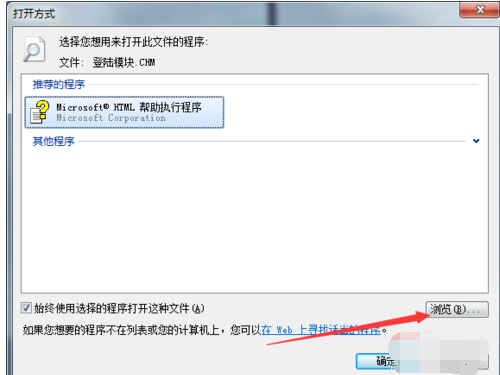
3、在瀏覽中,開啟c盤,選擇windows資料夾。
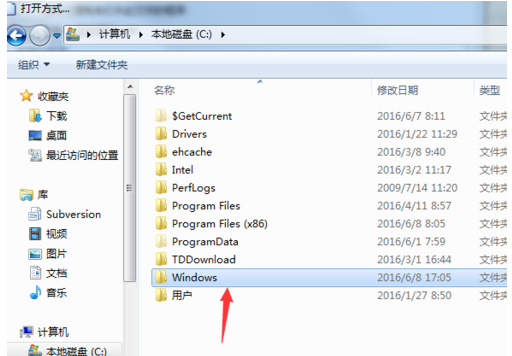
4、在windows資料夾中點選開啟hh.exe檔.
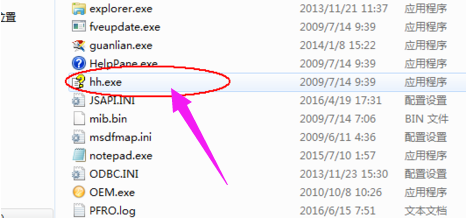
5、在新彈出窗口中勾選始終使用選擇的程式開啟這種檔案。然後點選確定。
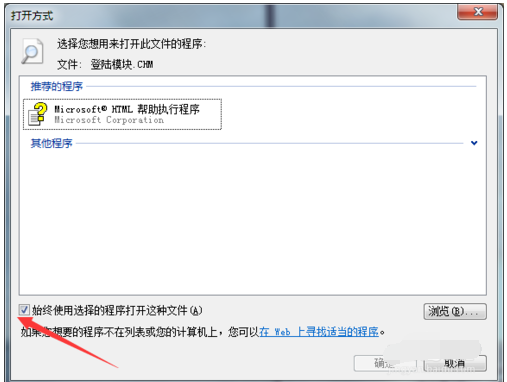
6、這時chm檔就開啟了、
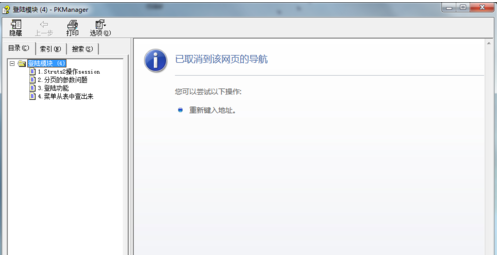
以上是如何在Windows 7系統中開啟CHM文件的詳細內容。更多資訊請關注PHP中文網其他相關文章!
陳述:
本文轉載於:somode.com。如有侵權,請聯絡admin@php.cn刪除

